Come ricaricare Very Mobile con Postepay
Hai attivato da poco una nuova SIM Very Mobile e sei alquanto soddisfatto del servizio ricevuto; tuttavia, il credito che avevi caricato all'inizio si appresta a esaurirsi e, ora, ti piacerebbe capire come ricaricare Very Mobile con Postepay, comodamente dal tuo smartphone, dal tablet o dal computer e senza doverti necessariamente recare presso un punto vendita abilitato.
Se le cose stanno in questo modo, sappi che ti trovi nel posto giusto, al momento giusto! Gli strumenti digitali messi a disposizione da Very Mobile, infatti, consentono di effettuare ricariche direttamente online usando qualsiasi carta di debito, di credito o prepagata appartenente ai circuiti VISA/Mastercard, Postepay inclusa. Inoltre, puoi altresì scegliere di associare la tua carta di pagamento al circuito PayPal e sfruttare quest'ultimo per eseguire la ricarica.
Dunque, senza attendere oltre, mettiti bello comodo e leggi con attenzione tutto quanto ho da spiegarti sull'argomento: sono sicuro che, al termine della lettura di questa guida, avrai ben compreso quali sono le modalità di ricarica supportate da Very Mobile e sarai perfettamente in grado di scegliere quella più adatta al tuo caso ma, soprattutto, alla carta in tuo possesso. Detto ciò, a me non resta altro da fare, se non augurarti buona lettura e buona fortuna!
Indice
- Operazioni preliminari
- Come ricaricare Very Mobile con carta Postepay online
- Come ricaricare Very Mobile con Postepay in negozio
Operazioni preliminari
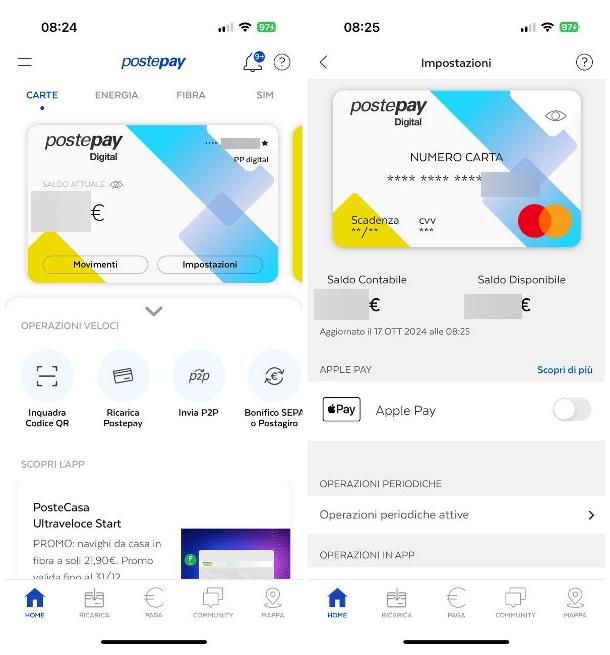
Prima di entrare nel vivo di questa guida e di spiegarti come è possibile effettuare una ricarica Very Mobile usando la SIM Postepay, è fondamentale essere a conoscenza dei dati fondamentali della carta, per poterne usufruire online. In primo luogo, è possibile usare qualsiasi carta Postepay, a patto che risulti attiva e che non sia stata raggiunta la sua data di scadenza: Postepay debit associata a BancoPosta, Postepay classica, Postepay Evolution/Evolution Business, Postepay Digital/Virtual e così via.
In secondo luogo, per poter effettuare la transazione, devi essere a conoscenza del numero della Postepay, della sua data di scadenza e del relativo codice CVV. In particolare, il numero della carta è composto da 16 cifre e si trova sulla parte anteriore della stessa, se si tratta di una card fisica, insieme alla sua data di scadenza; il codice CVV, invece, si trova sul retro ed è composto da tre cifre.
Se hai invece a disposizione una carta Postepay virtuale, puoi recuperarne le informazioni direttamente dall'app Postepay tramite la quale la hai attivata: apri dunque l'app in questione, effettua l'accesso con il codice Poste ID oppure con il sistema biometrico associato alla tua scheda e, giunto nella schermata principale dell'app, tocca la voce Carte situata in alto a sinistra.
Se necessario, scorri le miniature delle carte disponibili verso destra o verso sinistra, fino a individuare la Postepay virtuale di tuo interesse, fai tap sul pulsante Impostazioni posto sulla miniatura e fai tap sul simbolo dell'occhio, che trovi nell'angolo in alto a destra della miniatura della carta. Infine, digita il codice Poste ID associato all'app e tocca sul pulsante Conferma per visualizzare, entro qualche secondo, i dati di tuo interesse sull'anteprima della card.
Inoltre, per confermare la transazione, devi avere sotto mano una delle applicazioni di Poste Italiane abilitate per le operazioni in-app (app Postepay, app Poste oppure app BancoPosta): se non hai ancora avuto modo di configurarle, puoi procedere seguendo le indicazioni che ti ho fornito in questa guida. Laddove non avessi invece configurato l'app, puoi comunque autorizzare il pagamento usando il codice monouso che, al momento opportuno, ti verrà inviato presso il numero certificato Poste associato alla carta.
Ancora, è indispensabile che la carta in questione risulti abilitata per i pagamenti online: ciò è vero per impostazione predefinita ma, se ne hai la possibilità, il mio consiglio è quello di controllare nell'app preposta, onde evitare di avere problemi durante la richiesta. Dunque, avvia l'app Postepay, autenticati usando il codice Poste ID oppure il sistema di sblocco biometrico in uso sul telefono e apri la sezione Carte dell'app.
Ora, tocca il pulsante Impostazioni posto sull'anteprima della scheda Postepay tramite la quale effettuare il pagamento, individua la sezione Acquisti online e assicurati che la levetta corrispondente all'opzione Abilita la carta agli acquisti online sia posizionata su ON (altrimenti fallo tu).
Infine, sfiora la voce Scegli le categorie in cui la tua carta sarà abilitata agli acquisti online, assicurati che almeno le categorie Utenze, Intrattenimento, Commercio al dettaglio ed Elettronica e arredamento siano abilitate e, se necessario, tocca la voce Salva situata in alto a destra, per confermare le modifiche.
Qualora volessi usare la carta Postepay in un esercizio commerciale, invece, dovrai essere semplicemente a conoscenza del PIN della scheda, che puoi recuperare tramite l'app Postepay, presso uno sportello automatico oppure recandoti in Ufficio Postale: trovi maggiori informazioni al riguardo nella mia guida su come vedere il PIN della Postepay.
Come ricaricare Very Mobile con carta Postepay online
Fatte tutte le doverose precisazioni del caso, lascia che ti spieghi come ricaricare una SIM Very Mobile online usando la carta Postepay, tramite sito Web, tramite app e usando PayPal. Non temere, è tutto molto più semplice di quanto sembri!
Sito Very Mobile

Iniziamo vedendo insieme come effettuare una ricarica Very Mobile dal sito Internet del gestore virtuale: puoi emettere credito a favore di qualsiasi scheda SIM, anche se non è intestata alla tua persona e/o se l'intestatario della SIM non corrisponde all'intestatario della Postepay.
Detto ciò, per iniziare, collegati a questa pagina Web, fai tap sul simbolo delle tre linee orizzontali situato in alto a destra (se necessario) e premi sulla dicitura Ricarica, ubicata in cima alla pagina. Ora, digita il numero di ricaricare nell'apposito campo, conferma il numero inserendolo anche nella casella di testo successiva e serviti della barra di regolazione situata in basso, per scegliere l'importo della ricarica (5, 10, 15, 20, 25 oppure 50 euro).
Adesso, passa alla sezione Scegli il metodo di pagamento, premi sul riquadro Carta e digita la tua email nel campo di testo preposto; fatto ciò, premi sul pulsante Paga con carta e compila il modulo successivo, inserendo i dati della Postepay: nome e cognome dell'intestatario, numero della carta, mese e anno di scadenza e codice CVV.
Ora, premi sul pulsante , accetta l'informativa sulla privacy intervenendo sull'apposita casella, premi sul pulsante Conferma e, se necessario, completa la transazione superando il controllo di sicurezza Nexi: a seconda del caso, potresti dover rispondere in maniera affermativa alla notifica ricevuta tramite l'app Postepay (o qualsiasi altra applicazione di pagamento appartenente al circuito Poste Italiane), oppure inserire il codice monouso ricevuto tramite SMS sul numero Poste Certificato.
A ricarica completata, dovresti visualizzare una schermata indicante la corretta esecuzione della procedura e, contestualmente, dovrebbe esserti inviata un'email presso la casella di posta elettronica specificata in precedenza, contenente la ricevuta della transazione.
App Very Mobile
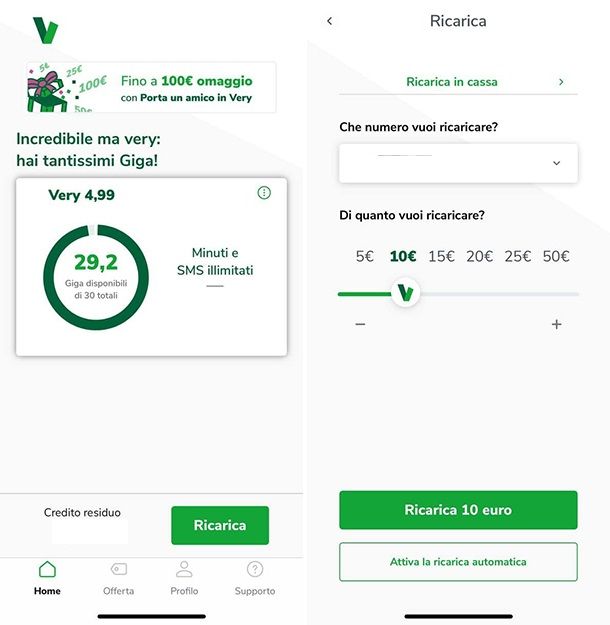
In alternativa, se disponi di una SIM Very Mobile e/o hai avuto modo di registrarti all'area utente dell'operatore di servizi, puoi altresì effettuare la ricarica avvalendoti dell'applicazione Very Mobile, disponibile a costo zero per Android (prova a vedere anche sullo store alternativo presente sul tuo device, se quest'ultimo è sprovvisto di servizi Google), iPhone e iPad.
Se necessario, scarica e installa l'applicazione dal market di riferimento del tuo gestore, eseguila e, se stai usando la rete 4G abbinata alla SIM Very Mobile, fai tap sulla voce Accedi senza credenziali (se necessario), per visualizzare direttamente la schermata iniziale dell'app, unitamente ai contatori della scheda SIM in uso.
In alternativa, fai tap sul pulsante Accedi o registrati, digita le credenziali del tuo account Very negli appositi campi e premi sul pulsante Accedi; qualora non avessi ancora effettuato l'iscrizione al servizio, premi invece sul pulsante Registrati, apponi il segno di spunta accanto alla voce Sì, ho la mia nuova SIM Very ed è attiva e premi sul pulsante Avanti. Ora, digita il numero di telefono della SIM Very nell'apposito campo, premi sul pulsante Continua, digita il codice monouso ricevuto tramite SMS sul numero indicato in precedenza e concludi la registrazione, seguendo gli step che ti vengono proposti.
Ad accesso completato, apri la scheda Home dell'app, fai tap sul pulsante Ricarica situato in basso a destra, seleziona il numero da ricaricare nell'apposito menu a tendina e indica l'importo della ricarica, servendoti dell'apposita barra di regolazione situata subito sotto. Per finire, premi sul pulsante Ricarica [X] euro, indica la tua intenzione di pagare con carta e procedi indicando i dati della Postepay e autorizzando la transazione, seguendo la medesima procedura vista nel passo immediatamente precedente di questa guida.
PayPal
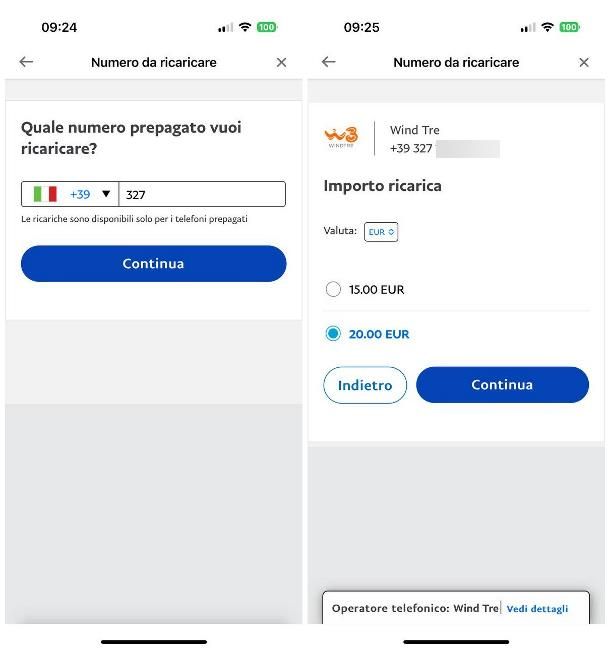
Se non ti va di inserire direttamente i dati della tua carta Postepay sulle piattaforme online fornite da Very, ti farà comodo sapere che queste ultime supportano pienamente anche il circuito PayPal: pertanto, come alternativa alle soluzioni precedenti, puoi associare la carta Postepay a un account PayPal come ti ho spiegato nella mia guida specifica sull'argomento e scegliere di eseguire la ricarica usando direttamente il circuito di pagamento online.
Farlo è semplicissimo: per prima cosa, accedi alla pagina di ricarica usando il sito Web di Very Mobile oppure l'app, così come visto poc'anzi e, dopo aver inserito il numero della SIM da ricaricare e l'importo della ricarica, premi sul pulsante relativo al pagamento con PayPal. Fatto ciò, premi sul pulsante Paga con PayPal/Ricarica [X] euro e, quando richiesto, effettua l'accesso all'account PayPal da usare per concludere la transazione.
Infine, assicurati che la carta dalla quale prelevare i fondi corrisponda alla Postepay di tuo interesse (in caso contrario, premi sulla voce per scegliere un altro metodo di pagamento e seleziona la card tra quelle disponibili) e, dopo aver controllato il riepilogo della transazione, premi sul pulsante Paga [X] euro, per eseguire la ricarica. La ricevuta verrà inviata, in automatico, all'email in uso per l'account PayPal.
In alternativa, se ti è più comodo, puoi altresì eseguire la ricarica tramite l'app o il sito PayPal, usando la piattaforma Xoom: in tal caso, però, puoi effettuare esclusivamente ricariche da 15 euro oppure da 20 euro, almeno nel momento in cui scrivo questa guida.
Chiarito ciò, se intendi agire dall'app PayPal, avviala e, se necessario, accedi al tuo account di pagamento, digitando le credenziali nell'apposito campo. Successivamente, premi sulla scheda Home situata in basso (il simbolo della casetta) e fai tap sul pulsante Ricarica telefoni, visibile al centro; se non lo trovi, sfiora prima il pulsante ☰ posto in alto a destra e seleziona la voce Ricarica telefoni, residente nel pannello che va ad aprirsi.
A questo punto, premi sul pulsante Continua, individua il riquadro relativo al prefisso internazionale residente nella schermata successiva e, se in quest'ultimo non sono presenti la bandiera italiana e il prefisso +39, fai tap sul menu a tendina corrispondente e seleziona la voce +39 — Italia, tenendo conto che gli elementi sono ordinati alfabeticamente in base al nome della nazione.
Adesso, digita il numero da ricaricare nell'apposito campo, premi sul pulsante Continua e specifica il taglio della ricarica, apponendo il segno di spunta in sua corrispondenza; infine, compila il modulo proposto indicando i dati richiesti e sui pulsanti Continua e Paga ora, per concludere la transazione e inviare la ricarica.
In alternativa, puoi eseguire la medesima procedura anche dal sito Web di PayPal: una volta lì, premi sul pulsante Accedi, completa il login nel tuo account PayPal e premi sul pulsante Ricarica telefono, situato sulla destra; a questo punto, premi sul pulsante Accetta e continua e agisci in maniera analoga a quanto visto per l'app di PayPal, per portare a termine la transazione.
Nota: nell'effettuare la ricarica tramite app/sito PayPal, l'operatore di provenienza della SIM potrebbe essere identificato come WindTre. Non preoccuparti, è perfettamente normale.
Come ricaricare Very Mobile con Postepay in negozio

Sei titolare di una carta Postepay pienamente funzionante ma non ti va di usare alcuno strumento digitale? Nessun problema: puoi usare la tua carta anche per richiedere una ricarica Very Mobile presso uno tra gli esercizi fisici abilitati: tabaccheria, PUNTOLIS, punto vendita Mooney e supermercati, negozi di elettronica e librerie convenzionati con la ricarica in cassa.
Per la precisione, devi recarti nel negozio di tua scelta, comunicare alla persona addetta la tua intenzione di effettuare una ricarica telefonica Very Mobile e anticipare che pagherai con carta. Quando richiesto, comunica il numero di telefono Very Mobile da ricaricare e l'importo della ricarica, controlla l'esattezza dei dati leggendo il tagliando di riepilogo che dovrebbe esserti esposto e, quando sei sicuro, conferma all'operatore la volontà di procedere.
Per concludere la transazione, sarà l'addetto a richiederti, nel momento opportuno, di avvicinare la Postepay al POS contactless o di inserirla al suo interno: a seconda della tipologia di contatto “fisico” e dell'importo della ricarica, potrebbe esserti richiesto di digitare il PIN della carta.
Chiaramente, laddove avessi abilitato la carta Postepay per i pagamenti con Google Wallet, Apple Pay o altri circuiti di pagamento integrati nel tuo smartphone, puoi altresì usare la carta in questi ultimi e concludere la transazione avvicinando il telefono o lo smartwatch al POS.

Autore
Salvatore Aranzulla
Salvatore Aranzulla è il blogger e divulgatore informatico più letto in Italia. Noto per aver scoperto delle vulnerabilità nei siti di Google e Microsoft. Collabora con riviste di informatica e cura la rubrica tecnologica del quotidiano Il Messaggero. È il fondatore di Aranzulla.it, uno dei trenta siti più visitati d'Italia, nel quale risponde con semplicità a migliaia di dubbi di tipo informatico. Ha pubblicato per Mondadori e Mondadori Informatica.





